Văn bản trong Excel có các con số đánh thứ tự ở đầu đoạn nhưng không biết làm thế nào để xóa đi nhanh chóng? Vậy thì hãy cùng lúc mình tìm hiểu 2 cách xóa ký tự số ở đầu đoạn văn bản trong Excel trong bài viết này nhé.
Trước hết, các bạn cần tải file mẫu mà chúng mình để trong mục Tài liệu đính kèm về để thực hành theo hướng dẫn. Các bạn chỉ cần bấm nút “Tài liệu đính kèm” ở đầu bài viết hoặc ekso xuống cuối bài sẽ thấy khu vực chứa tài liệu như sau:
Sau khi nhấp vào file này các bạn sẽ thấy một trang Google Sheet được mở ra có chứa phần nội dung tài liệu. Để tải về dưới dạng file Excel thì các bạn nhấp vào mục Tệp (File) > chọn Tải xuống (Download) > chọn Microsoft Excel (.xlsx).

Sau khi tải xong tài liệu thì chúng ta sẽ bắt đầu thực hành.
2 cách xóa ký tự số ở đầu đoạn văn bản trong Excel cực nhanh
Khi mở file tài liệu thực hành lên thì cách bạn sẽ thấy phần đề bài như sau:

Các bạn có thể thấy ở đầu đoạn văn bản trong mỗi ô văn bản gốc đều các các con số thường hoặc số La Mã. Tuy rằng chúng ta có thể xóa thủ công nhưng đây sẽ không phải cách làm phù hợp nếu bạn phải làm việc với các bảng dữ liệu lên tới hàng trăm dòng.
Cách 1: Sử dụng tính năng Flash Fill
Flash Fill là công cụ rất phổ biến trong Excel, được thêm vào kể từ phiên bản Office 2016. Nếu bạn đang dùng các phiên bản cũ hơn thì sẽ không có công cụ này. Do đó bạn nên cập nhật lên phiên bản mới để sử dụng tiện lợi hơn nhé. Flash Fill sẽ giúp người dùng điềng ía trị tự động một cách nhanh chóng và hiệu quả.
Để kiểm tra xem trên Excel của bạn có Flash Fill hay không thì các bạn vào thẻ Home rồi bấm vào mũi tên chỉ xuống ở mục Fill trong nhóm công cụ Editting thì sẽ thấy Flash Fill hiện ở cuối cùng trong danh sách tùy chọn như trong hình ảnh dưới đây:
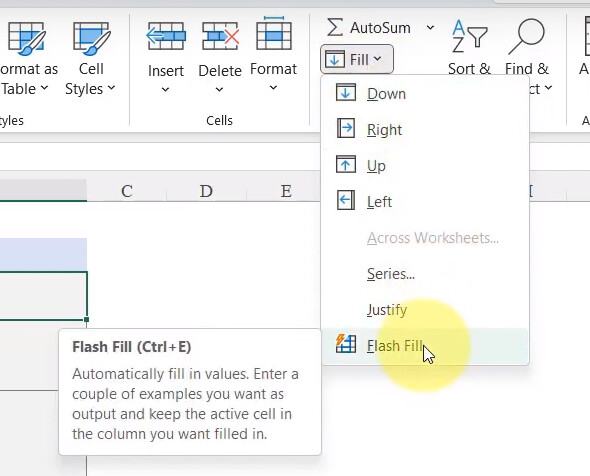
Quay lại với việc sử dụng Flash Fill đẻ xóa ký tự số ở đầu đoạn văn bản trong Excel thì chúng ta sẽ làm như sau:
Bước 1: Tạo thêm một cột Kết quả nằm cạnh cột Văn bản gốc. Nếu các bạn đang mở file tài liệu đính kèm của chúng mình thì chỉ cần chuyển sang sheet Cách 1 là thấy cột này đã được tạo sẵn.
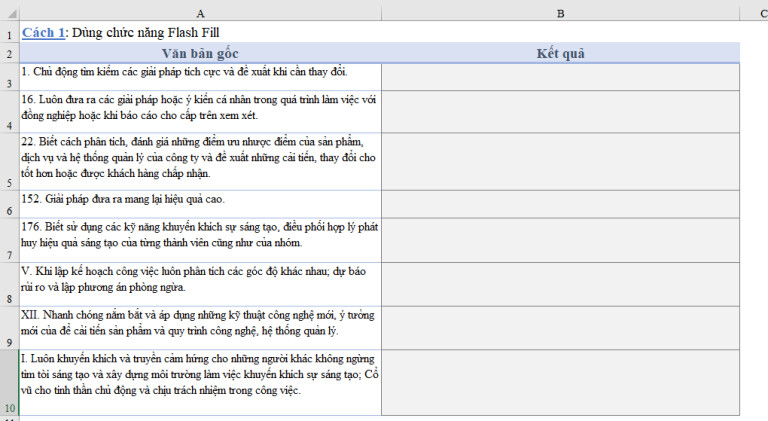
Bước 2: Sao chép nội dung đoạn văn bản của ô A3 sang ô B3. Lưu ý là chúng ta chri lấy phần nội dung, không lấy con số ở đầu đoạn văn bản. Đoạn văn bản này sẽ có tác dụng làm mẫu cho các dòng tiếp theo trong cột khi sử dụng tính năng Flash Fill.

Bước 3: Bôi đen vùng ô từ B3 cho đến B10.
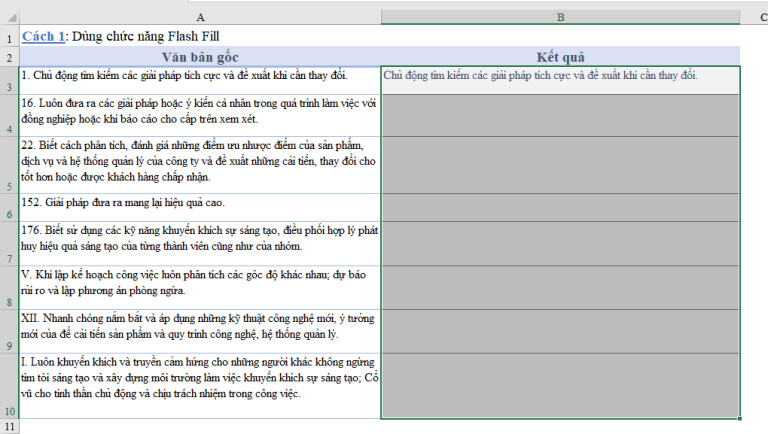
Bước 4: Vào thẻ Home > chọn Fill > chọn Flash Fill hoặc nhanh hơn là bấm tổ hợp phím tắt Excel là Ctrl + E.
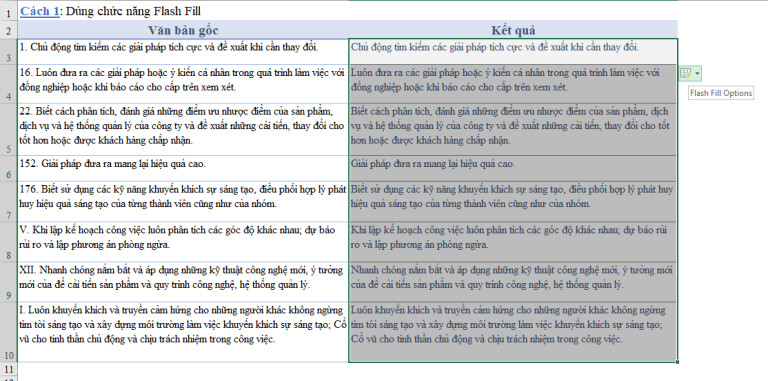
Cách 2: Sử dụng kết hợp hàm TRIM, RIGHT, LEN, SEARCH
Nếu các bạn đang mở file thực hành mà chúng mình đính kèm bài viết thì khi bấm sang sheet Cách 2 sẽ thấy một đoạn hàm mẫu được điền vào ô B3 như sau:
=TRIM(RIGHT(A3, LEN(A3)-SEARCH(“.”, A3)))
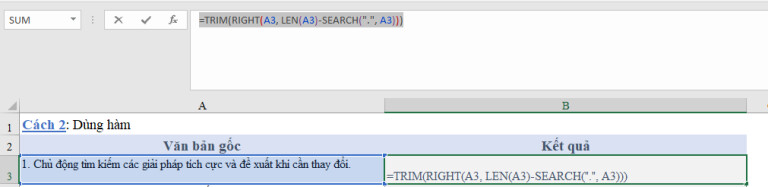
Hàm TRIM, RIGHT, LEN, SEARCH đều là các hàm xử lý dữ liệu dạng Text rất quen thuộc với chúng ta. Khi sử dụng kết hợp các hàm trong trường hợp này, chúng mình đi theo logic như sau: Sử dụng hàm SEARCH để tìm vị trí đầu tiên có dấu chấm trong đoạn văn bản gốc rồi dùng hàm LEN để lấy toàn bộ ký tự trừ đi phần dấu chấm. Dùng hàm RIGHT để lấy toàn bộ phần ký tự bên phải dấu chấm. Cuối cùng dùng hàm TRIM để loại bỏ các dấu cách thừa có trong kết quả của hàm RIGHT.
Khi đã hiểu cách thức hoạt động rồi thì bây giờ các bạn chỉ cần sao chép công thức xuống các ô còn lại trong vùng B3 đến B10 là được nhé. Cách thực hiện đơn giản nhất, phù hợp với bảng dữ liệu ngắn như thế này là các bạn bấm vào ô B3 rồi kéo ô vuông màu xanh ở góc dưới bên phải ô B3 đi xuống dưới là được.
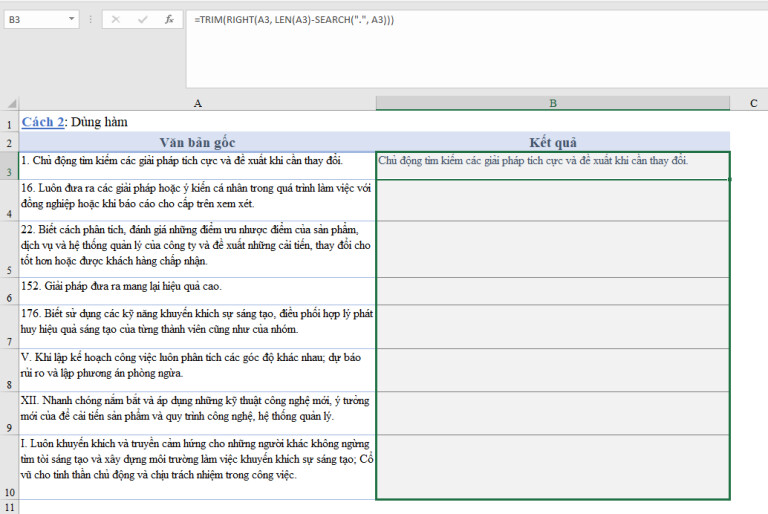
Kết quả mà chúng ta thu được như sau:
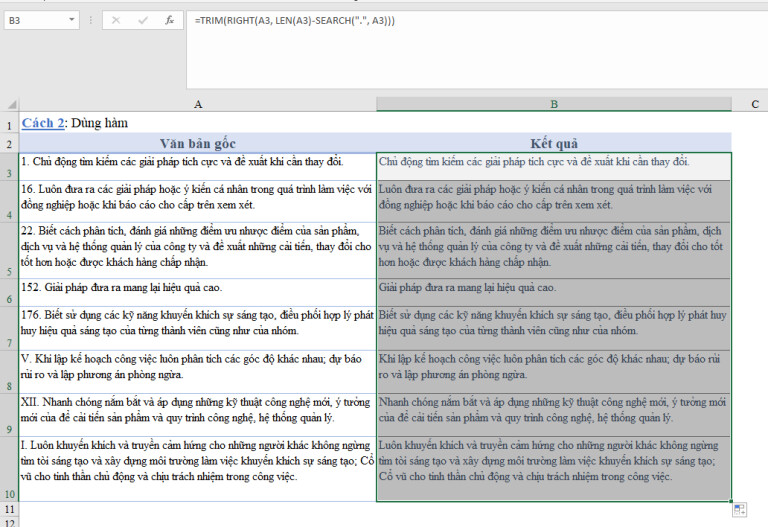
Như vậy, chỉ với các thao tác đơn giản là chúng ta đã có thể xóa ký tự số ở đầu đoạn văn bản trong Excel bằng 2 cách khác nhau. Để xem hướng dẫn chi tiết bằng video thì các bạn tham khảo trong video dưới đây nhé:
Kết luận
Hy vọng bài viết của chúng mình đã cung cấp kiến thức hữu ích cho các bạn trong quá trình sử dụng Excel để phục vụ cho công việc. Các bạn hãy theo dõi IHappy thường xuyên để cập nhật thêm nhiều thủ thuật mới trong Excel nhé.
Xem thêm:
https://tinhoc.kinhbacweb.com/index.php/2023/03/13/trung-tam-dao-tao-excel-o-bac-ninh-chat-luong/






Lorem ipsum dolor sit amet, consectetuer adipiscing elit, sed diam nonummy nibh euismod tincidunt ut laoreet dolore magna aliquam erat volutpat.
Đăng ký học Nhận tư vấnBài viết liên quan
Hướng dẫn cách tạo mã vạch trong illustrator đơn giản, dễ hiểu
Như chúng ta đã biết, Adobe Illustrator là một phần mềm đồ họa chuyên nghiệp,...
Th11
Đơn vị uy tín dạy thiết kế đồ họa tại khu vực Bắc Ninh
Học thiết kế đồ họa tại khu vực bắc ninh: Bạn đang ở khu vực Bắc...
Th4
Giáo Trình bài tập cơ bản AutoCAD
...
Khóa học tin học văn phòng tổng hợp từ A-Z ở Bắc Ninh
Khóa học tin học văn phòng tổng hợp từ A-Z ở Bắc Ninh là học...
Th3
Đào tạo Tin học văn phòng ở Tiên Sơn Bắc Ninh uy tín
Đào tạo Tin học văn phòng ở Tiên Sơn Bắc Ninh – Nâng cao kỹ...
Th5
Office Picture Manager là gì tải về và sử dụng công cụ này
Office Picture Manager 2010 tải về sử dụng ngay Office Picture Manager là một ứng dụng...
Th5
Loài hoa hồng nào thơm nhất điểm tên 10 loài hoa hồng thơm nhất thế giới ai cũng mê
Hoa hồng không chỉ đẹp bởi hình dáng bên ngoài mà còn mang lại hương...
Th12
Khoá học word excel powerpoi cấp tốc ở Bắc Ninh
Tin học văn phòng (word, excel, powerpoi) đã và đang trở thành kỹ năng buộc có đối...
Th4
Tuyển sinh khóa tin học văn phòng tháng 9 ở Bắc Ninh
Tại sao tất cả chúng ta nên học ít nhất 1 khóa tin học văn...
Th8